Sisällysluettelo
Tämä opetusohjelma sisältää ohjeet seuraavan File Replication Service -palvelun varoitustapahtuman ratkaisemiseksi sen jälkeen, kun Active Directory 2003 on siirretty AD 2008:een, 2012:een tai 2016:een: "Tapahtuma 13577, NtFrs: File Replication Service (FRS) is deprecated. Jos haluat jatkaa SYSVOL-kansion replikointia, sinun tulisi siirtyä DFS Replication -palveluun komennon DFSRMIG avulla. Jos jatkat FRS:n käyttämistä SYSVOL-kansion replikointiintässä toimialueessa, et ehkä pysty lisäämään toimialueen ohjaimia, joissa on Windows Serverin tuleva versio."

Virhe "File Replication Service (FRS) is deprecated" (Tiedoston monistuspalvelu (FRS) on vanhentunut) tulee näkyviin, koska Windows Server 2008:n käyttöönoton jälkeen toimialueen ohjaimet käyttävät uudempaa Distributed File System Replication (DFSR) -palvelua File Replication Service (FRS) -palvelun sijasta kopioidakseen kirjautumisskriptit ja ryhmäkäytäntöjen objektitiedostot SYSVOL-kansiosta muihin toimialueen ohjaimiin.
Kun olet siirtänyt AD-toimialueen 2003 AD 2008, 2012 tai 2016 -järjestelmään, sinun on päivitettävä myös SYSVOL-kansion replikaatiotyyppi FRS:stä DFSR:ään, jotta voit ratkaista virhetapahtuman ID 13577: "NtFrs: File Replication Service (FRS) is deprecated.".
Miten SYSVOL-replikointi siirretään FRS:stä DFSR:ään.
Vaihe 1. Tarkista toimialueen ohjainten kunto DCDIAG:n avulla.
1. Avaa jokaisessa toimialueen ohjaimessa korotettu komentorivi ja kirjoita seuraava komento diagnosoidaksesi toimialueen ohjainten kunnon *.
- dcdiag
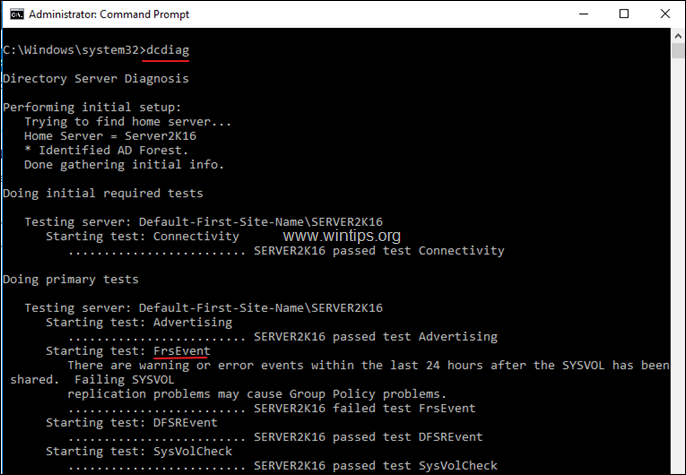
2.Tärkeää: Ennen kuin jatkat seuraaviin vaiheisiin, varmista, että kaikki testit, lukuun ottamatta 'FrsEvent'-testiä, ovat hyväksytyt.
Vaihe 2. Metsän ja toimialueen toiminnallisen tason nostaminen
1. Avaa ensisijaisessa AD-toimialueen ohjaimessa Palvelimen johtaja .
2. Osoitteesta Työkalut valikko, valitse Active Directory -toimialueet ja -luottamukset .

3. Napsauta verkkotunnusta hiiren oikealla painikkeella ja valitse Toimialueen toiminnallisen tason nostaminen .
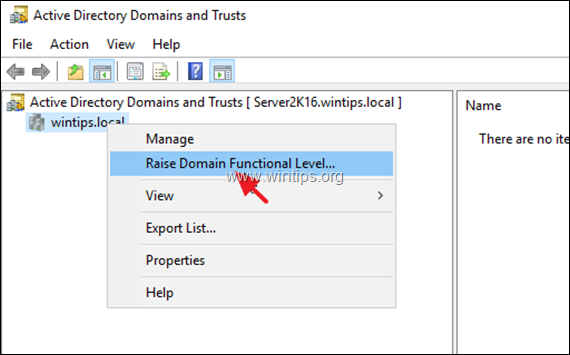
4. Aseta toimialueen toiminnalliseksi tasoksi Windows Server 2008 ja klikkaa Nosta .
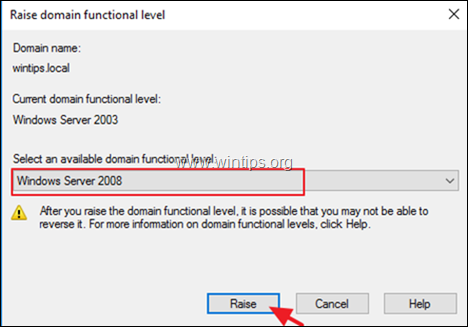
5. Klikkaa OK toimintatason nostamiseksi ja napsauta sitten OK uudelleen onnistuneen viestin jälkeen.
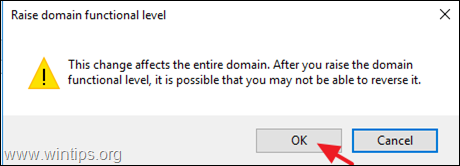
6. Napsauta sitten hiiren oikealla painikkeella Active Directory -toimialueet ja -luottamukset ja valitse Nosta metsän toiminnallista tasoa
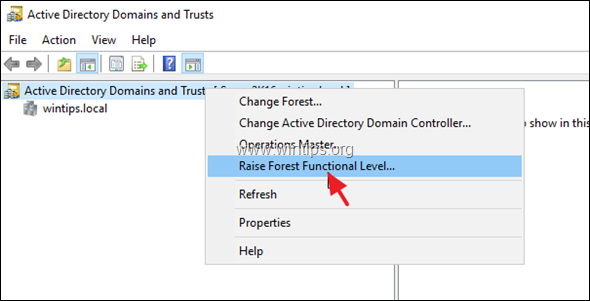
7. Aseta metsän toiminnalliseksi tasoksi Windows Server 2008 ja klikkaa Nosta .
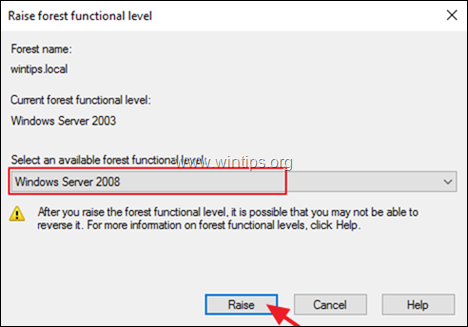
8. Klikkaa OK nostaaksesi metsän toiminnallista tasoa ja napsauta sitten OK uudelleen onnistuneeseen viestiin.
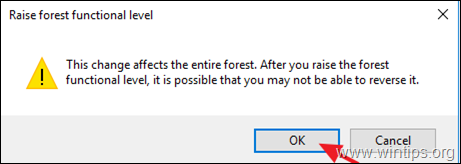
Vaihe 3. Luo DFSR Global AD -objekteja.
1. Avaa ensisijaisessa AD-toimialueen ohjaimessa Komentorivi järjestelmänvalvojana ja kirjoita seuraava komento tarvittavien DFSR Global AD -objektien luomiseksi. (Tämä on hyödyllistä, jos RODC (Read Only Domain Controller) ei ole voinut aloittaa siirtymistä pitkään aikaan.).)
- dfsrmig /CreateGlobalObjects (Luo globaalit objektit)
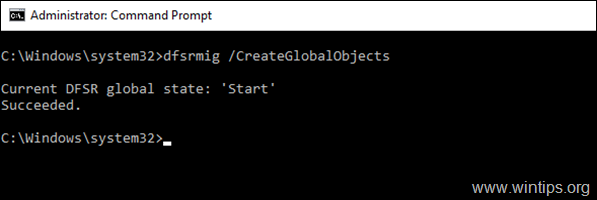
2. Siirry seuraaviin vaiheisiin aloittaaksesi siirtymisen FRS:stä DFSR:ään.
Vaihe 4. Aseta FRS:n ja DFSR:n välisen siirron tilaksi PREPARED. *.
Info: Tilassa "PREPARED" DFS-replikointipalvelu tekee itselleen kopion SYSVOL-osion sisällöstä. Sen jälkeen se aloittaa SYSVOL-kansion kopionsa replikoinnin kaikkiin muihin DFS-replikointipalvelua käyttäviin toimialueen ohjaimiin, jotka ovat myös siirtyneet tilaan "PREPARED". Tässä siirtoprosessin vaiheessa SYSVOL-osion pääreplikointijärjestelmätoimialueen jokaisessa toimialueen ohjaimessa on edelleen FRS.
1. Korkeassa komentorivissä ja anna alla oleva komento:
- dfsrmig /setglobalstate 1
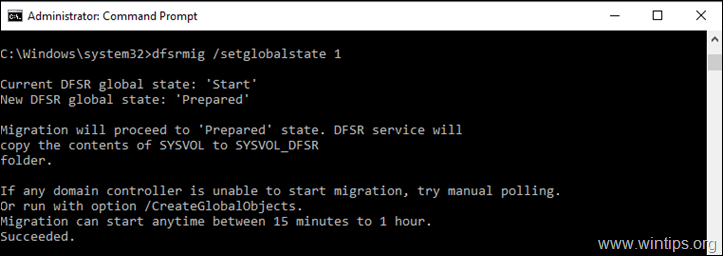
2. Tarkista sitten, että kaikki toimialueen ohjaimet ovat siirtyneet onnistuneesti tilaan 'VALMIS' antamalla tämä komento: *
- dfsrmig /getMigrationState
Huomautus: Jos saat viestin "Siirto ei ole vielä saavuttanut yhdenmukaista tilaa kaikilla toimialueen ohjaimilla. Tilatiedot saattavat olla vanhentuneita Active Directory Domain Services -viiveen vuoksi." yllä olevan komennon suorittamisen jälkeen, odota muutama tunti (tunteja) ja anna tämä komento uudelleen, kunnes saat viestin "Kaikki toimialueen ohjaimet ovat siirtyneet onnistuneesti yleiseen tilaan ('Valmis').".
Siirtyminen on saavuttanut yhdenmukaisen tilan kaikissa toimialueen ohjaimissa. Onnistui."
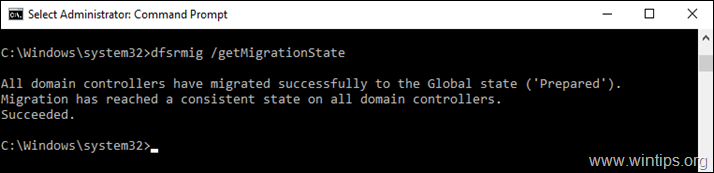
3. Kun siirtyminen yleiseen tilaan "Valmis" on onnistunut kaikissa toimialueen ohjaimissa, tarkista seuraavat asiat:
1. Siirry kohtaan C:\Windows hakemistoon ja varmista, että " SYSVOL_DFSR " -kansio luotiin kaikkiin toimialueen ohjaimiin.
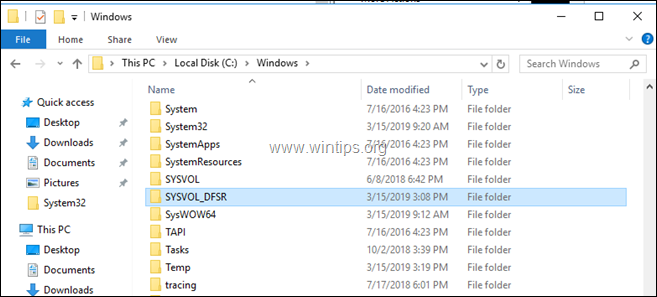
2. Suorita adsiedit.msc
a. Klikkaa hiiren oikealla painikkeella ADSI Edit ja valitse Yhdistä osoitteeseen.... -> Oletusarvoinen nimeämiskonteksti ja klikkaa SELVÄ.
b. Laajenna sitten Oletusarvoinen nimeämisympäristö > DC=Domain > CN=Järjestelmä ja varmistaa, että CN=DFSR-GlobalSettings (maailmanlaajuiset asetukset) luotiin.
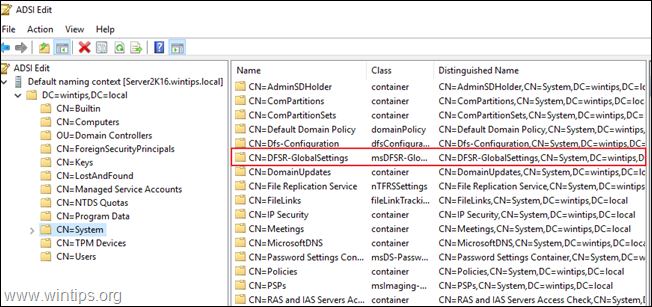
3. Varmista, että SYSVOL on edelleen jaettu osoitteesta "C:\Windows\SYSVOL\sysvol", antamalla tämä komento:
- netto-osuus
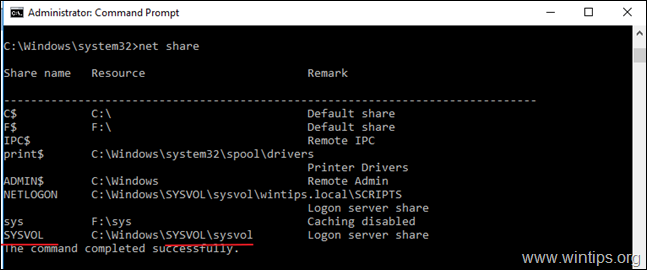
4. Tarkista Active Directory Replicationin tila antamalla tämä komento (Tuloksen pitäisi näyttää, että kaikissa toimialueen ohjaimissa ei ole virheitä):
- RepAdmin /ReplSum
Vaihe 5. Aseta FRS:n ja DFSR:n välisen siirron tilaksi REDIRECTED *.
Info: Tilassa 'REDIRECTED' replikointi siirretään DFS Replication -palveluun, joka alkaa replikoida uutta SYSVOL-kansiota (C:\Windows\SYSVOL_DFSR\sysvol). Samalla FRS replikoi vanhaa SYSVOL-kansiota (C:\Windows\SYSVOL\sysvol) muihin toimialueen ohjaimiin.
1. Seuraava vaihe on pakottaa kaikki toimialueen ohjaimet muuttamaan SYSVOL-jako osoittamaan uuteen kansioon SYSVOL_DFSR. Voit tehdä sen antamalla alla olevan komennon:
- dfsrmig /setGlobalState 2
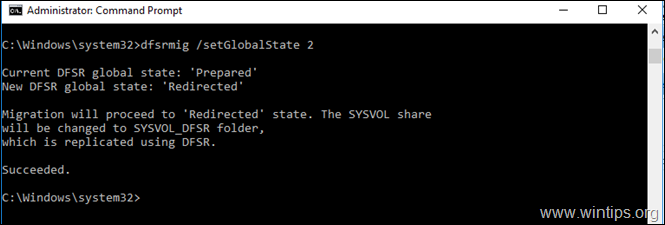
2. Vahvista nyt, että kaikki toimialueen ohjaimet ovat saavuttaneet Redirected-tilan, antamalla tämä komento: *
- dfsrmig /getMigrationState
Huomautus: Jos saat viestin "The following domain controllers have not reached Global state ('Redirected')..." yllä olevan komennon suorittamisen jälkeen, odota muutama tunti ja anna komento uudelleen, kunnes saat ilmoituksen: "All domain controllers have migrated successfully to the Global state ('Redirected'). Migration has reached a consistent state on all domain controllers. Succeeded.".
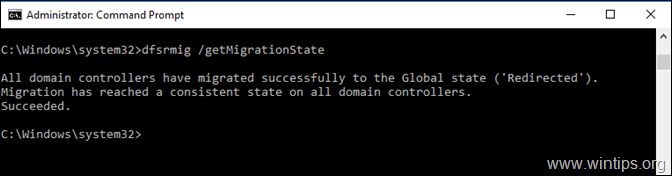
3. Kun siirtyminen globaaliin tilaan "Uudelleenohjattu" on onnistunut kaikissa toimialueen ohjaimissa, tarkista seuraavat asiat:
1. SYSVOL jaetaan nyt kansiosta "C:\Windows\SYSVOL_DFSR\sysvol" komennolla "net share":
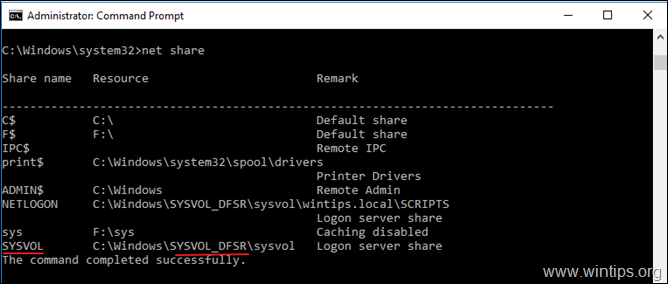
2a. Avaa rekisterieditori kaikissa toimialueen ohjaimissa ja siirry alla olevaan polkuun:
- HKEY_LOCAL_MACHINE\SYSTEM\CurrentControlSet\Services\DFSR\Parameters\SysVols\Migrating SysVols (SysVolsien siirtäminen)
2b. Varmista, että 'DFS-R SYSVOL-polku' rekisterin avainpisteet: "C:\Windows\SYSVOL_DFSR\sysvol". "
2c. Varmista, että LocalState ' rekisteriavaimen arvoksi on asetettu 2
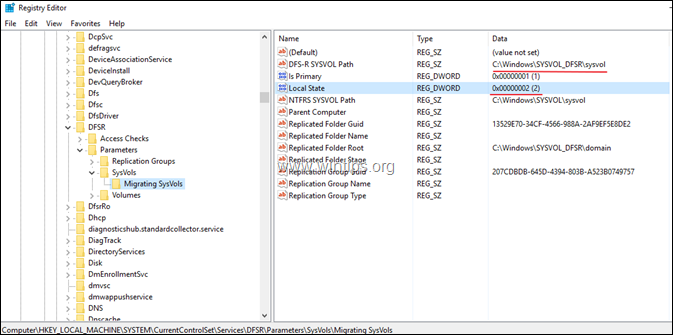
3. Pakota Active Directory -replikointi toimialueen ohjaimessa. Pakota Active Directory -replikointi antamalla tämä komento toimialueen ohjaimessa:
- repadmin /syncall /AeD
4. Pakota DFS-replikointipalvelu tekemään kysely Active Directory -palvelusta. Pakota Active Directory -kysely antamalla toimialueen ohjaimessa komento 'dfsrdiag PollAd'. Pakota Active Directory -kysely antamalla toimialueen ohjaimessa tämä komento:*
- dfsrdiag PollAd /Jäsen:DC_NAME
Huomautus: Vaihda DC_Name siihen toimialueen ohjaimeen, jonka haluat pakottaa Active Directory -kyselyyn.
4. Jos kaikki näyttää hyvältä, siirry seuraavaan vaiheeseen. Jos jokin on vialla, voit palata tilasta 'REDIRECTED' tilaan 'START' antamalla tämän komennon:
- dfsrmig /setglobalstate 0
Vaihe 6. Aseta FRS to DFSR -siirtymistilan arvoksi ELIMINATED.
Info: Kun olet varmistanut, että replikointi toimii hyvin, on aika pakottaa kaikki toimialueen ohjaimet pysäyttämään FRS-palvelu ja poistamaan SYSVOL-kansio. Voit tehdä sen seuraavasti:
1. Anna komentorivillä seuraava komento:
- dfsrmig /setGlobalState 3

2. Vahvista lopuksi, että kaikki toimialueen ohjaimet ovat saavuttaneet ELIMINATED-tilan:
- dfsrmig /getMigrationState
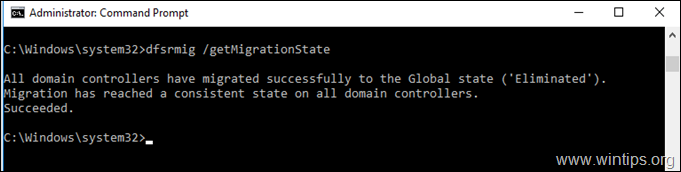
3. Kun siirtyminen FRS-järjestelmästä DFSR-järjestelmään on onnistunut, seuraavat tapahtumat kirjataan Tapahtumien katseluohjelma > Sovellus- ja palvelulokit :
a. Tiedoston monistuspalvelu: Tapahtuman ID 13503 - NtFrs > Tiedoston monistuspalvelu on pysähtynyt.
b. DFS-replikointi : Tapahtumatunnus 8019 - DFSR > "DFSR on onnistuneesti siirtänyt toimialueen ohjaimen DC_NIMI tilaan 'ELIMINATED'. NTFRS ei enää toista SYSVOL-jakoa, joka sijaitsee osoitteessa C:\Windows\SYSVOL. DFSR toistaa tällä hetkellä SYSVOL_DFSR-kansiota, joka sijaitsee osoitteessa C:\Windows\SYSVOL_DFSR. NTFRS-palvelu ei ole käytössä tässä DC:ssä.".
Domain Controller %Server_Name%:n DFSR-siirto on nyt valmis."
Kerro minulle, onko tämä opas auttanut sinua jättämällä kommentti kokemuksestasi. Tykkää ja jaa tätä opasta auttaaksesi muita.

Andy Davis
Järjestelmänvalvojan blogi Windowsista





